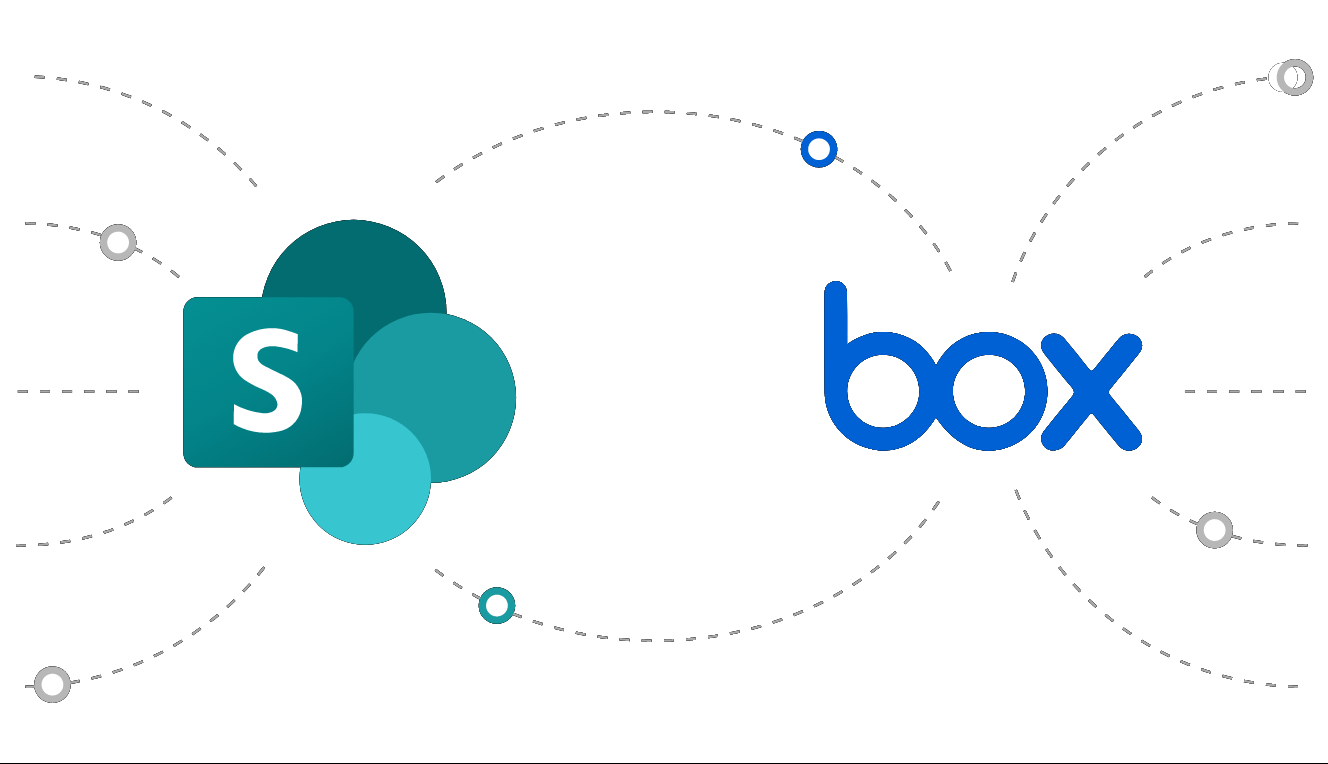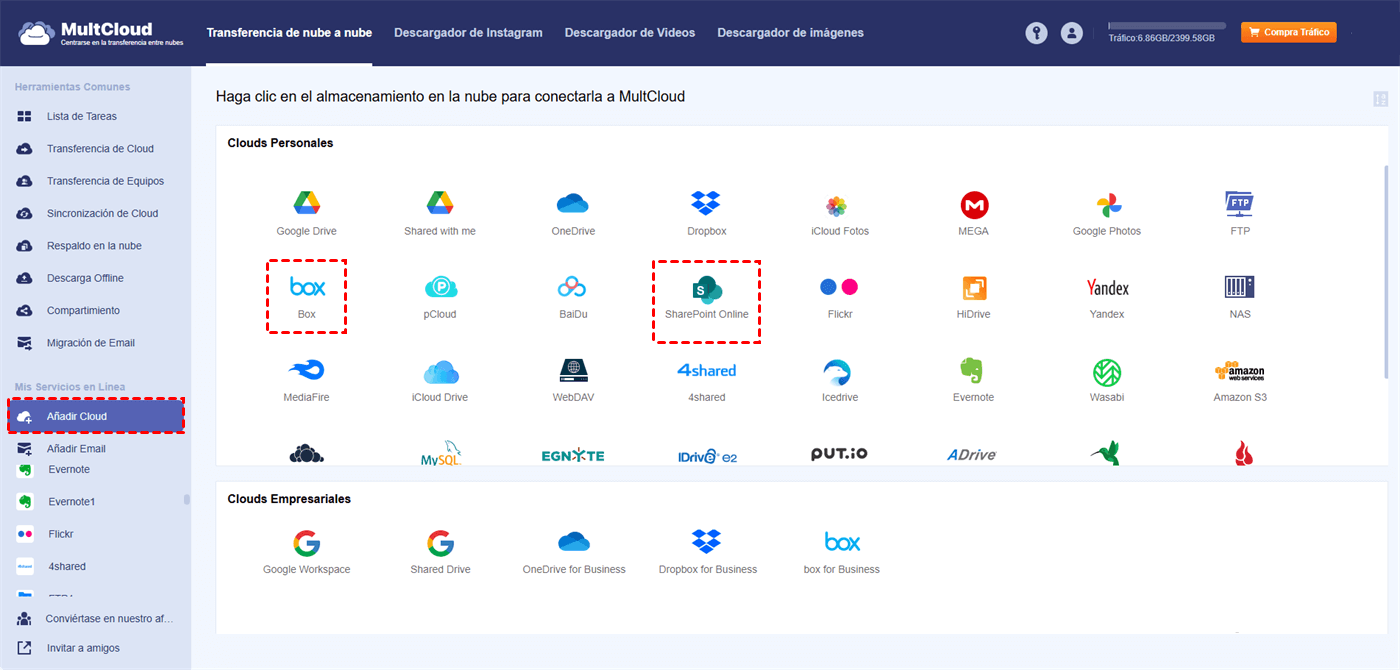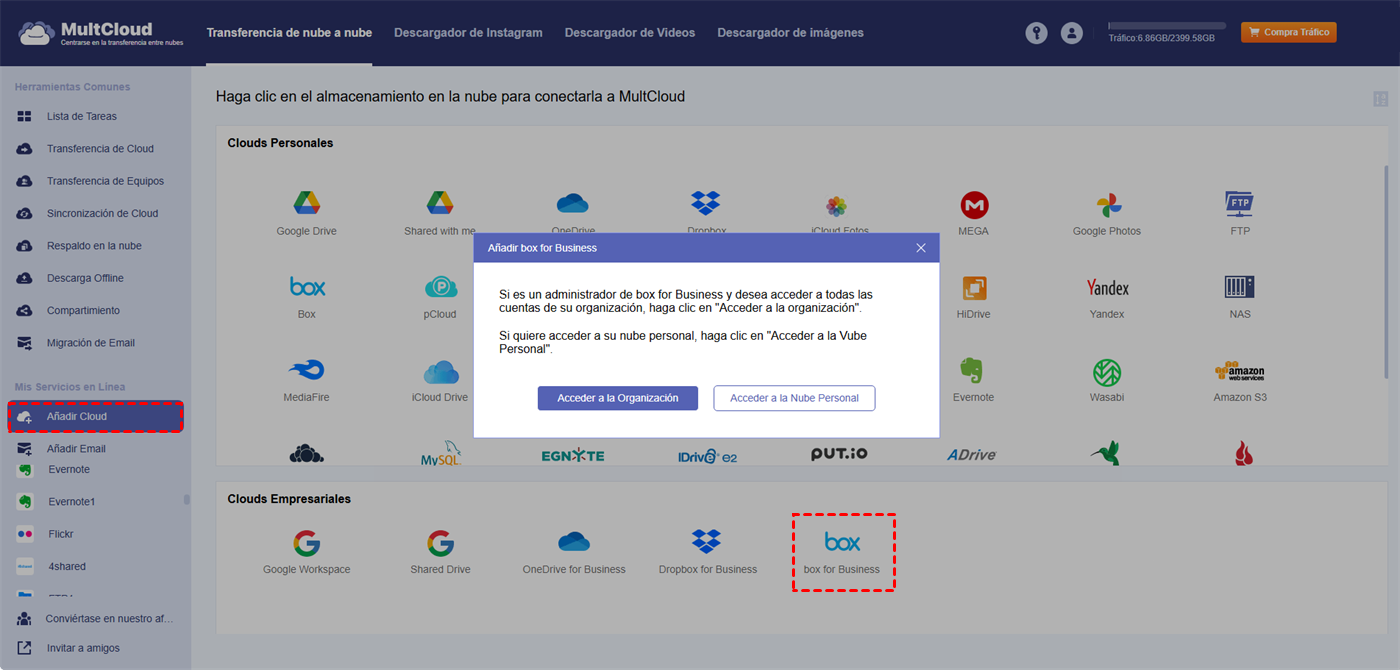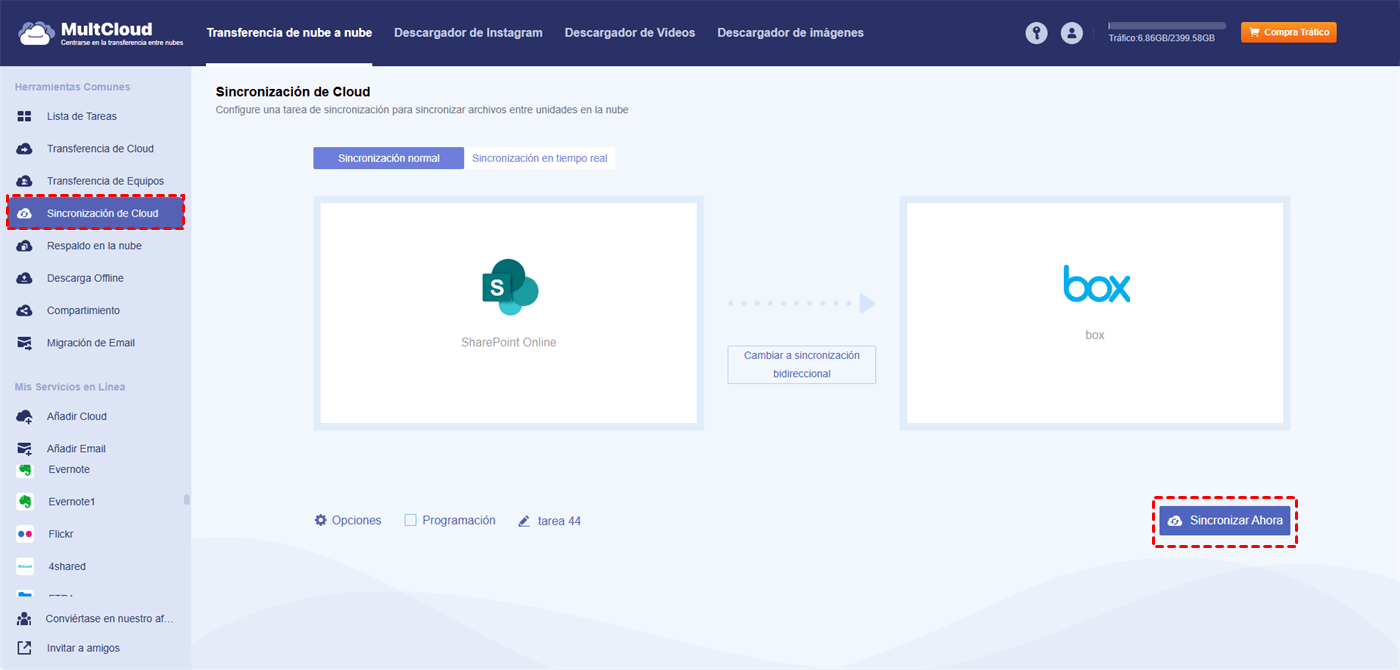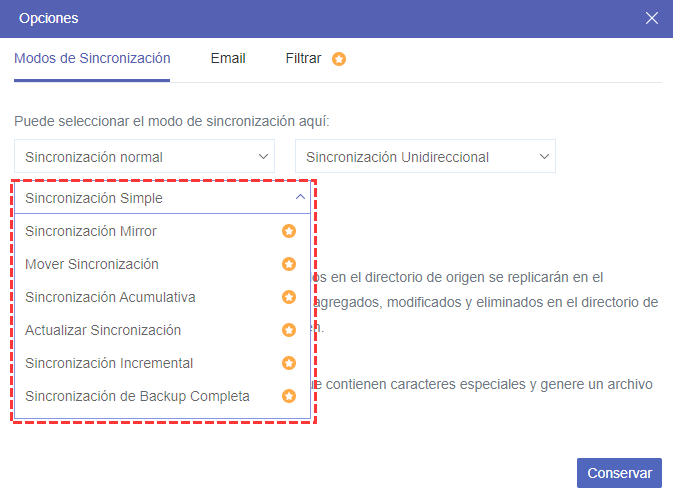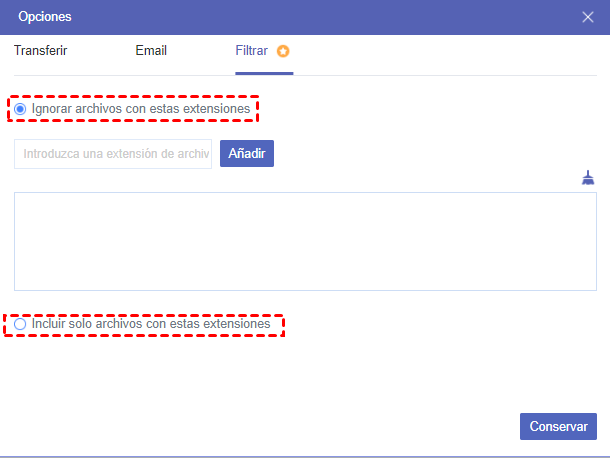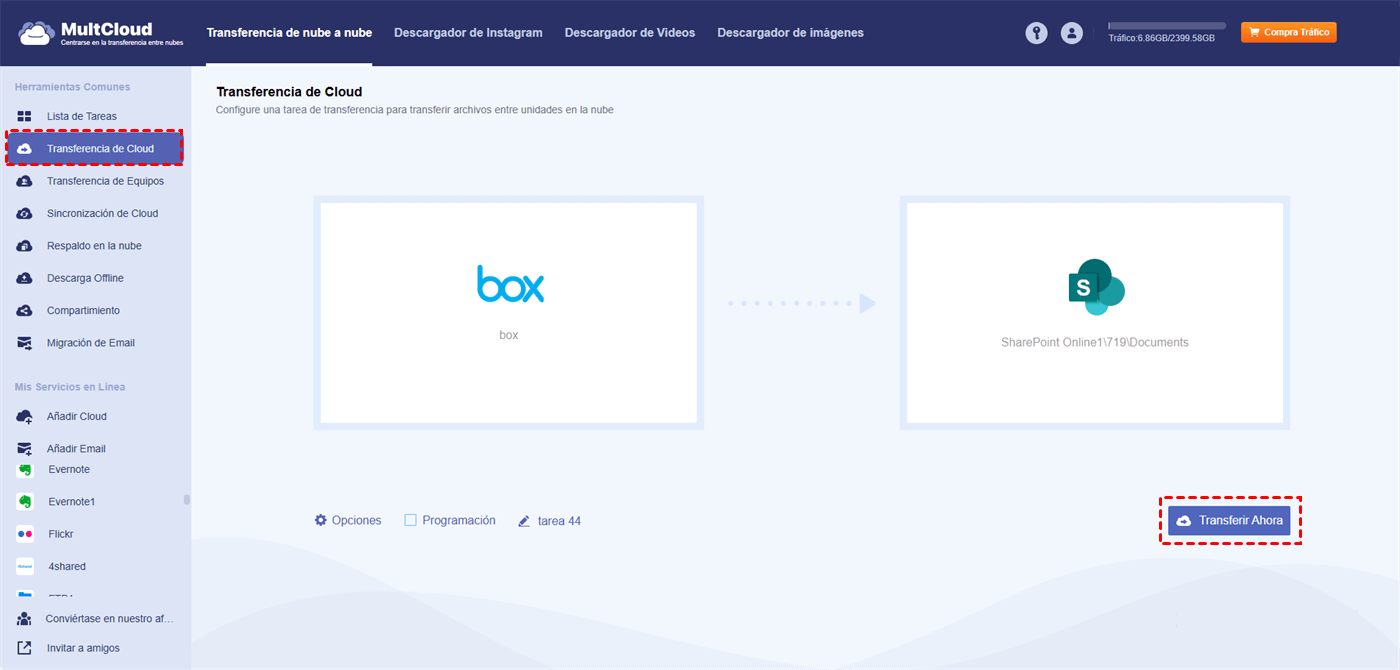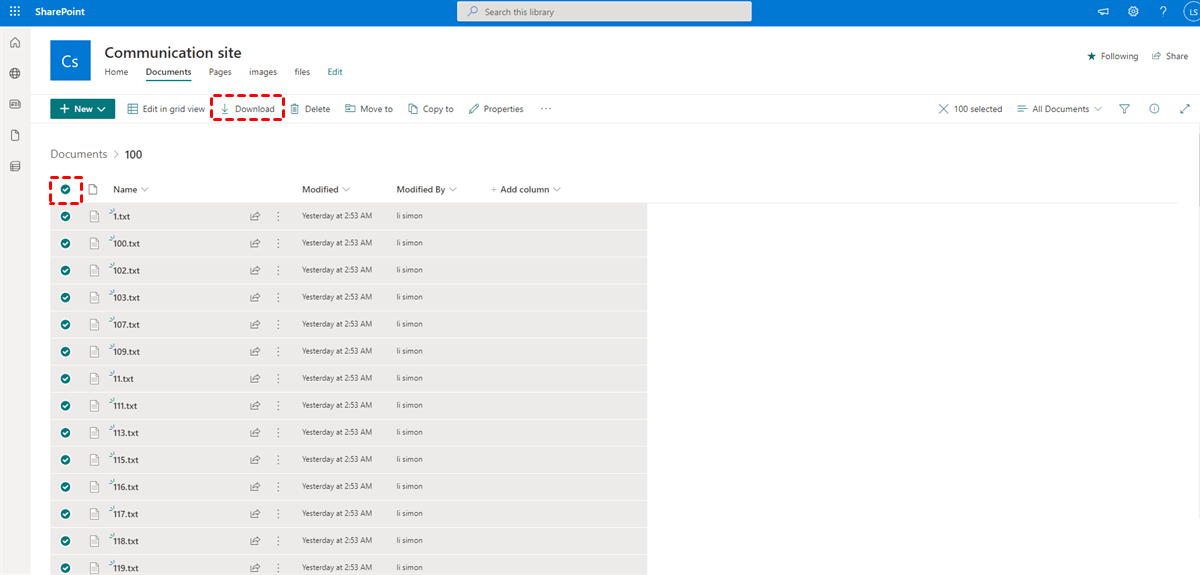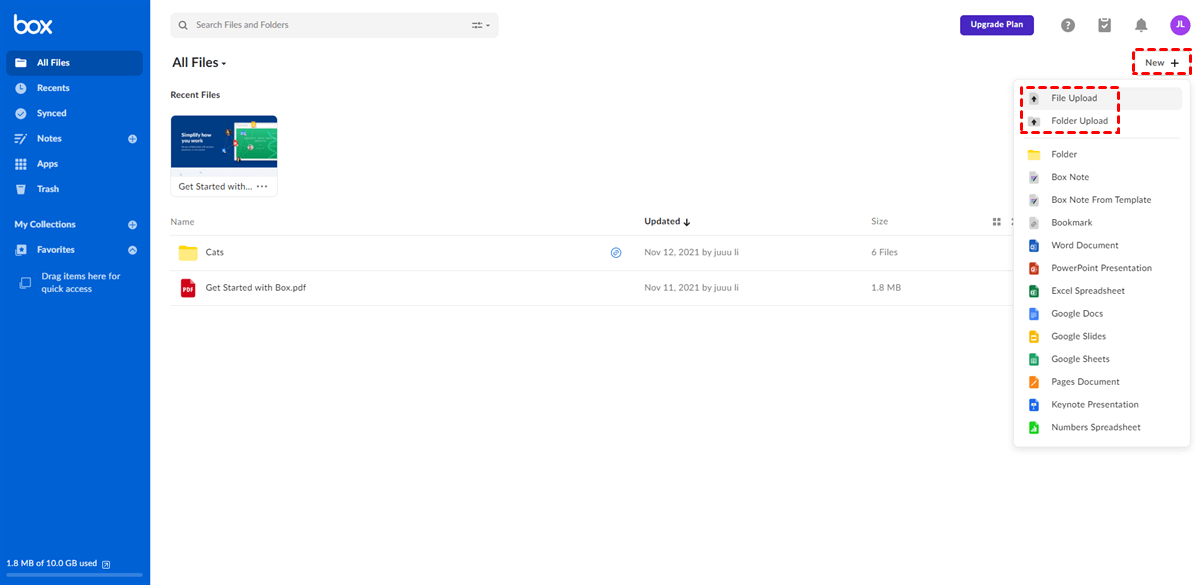Caso de usuario: ¿Se integra SharePoint con Box?
"¿Se integra SharePoint con Box? Uso ambos y ahora quiero que tengan más colaboración."
SharePoint Online es una combinación de servicios basados en la nube y en la web, y atiende a empresas de todos los tamaños. Se puede utilizar para almacenar, compartir, acceder y organizar información. Adjunto a Microsoft 365, SharePoint se puede abrir en el sitio web de Microsoft 365 si se suscribe a su plan de pago. Además, SharePoint puede servir como intranet empresarial, por lo que será más conveniente para la empresa publicar anuncios o archivos.
Box for Business es uno de los productos de Box. Además de las funciones básicas de una nube, como almacenar y compartir, tiene su propia función para tomar notas que permite a las personas tomar notas juntas en ella. Además, puede sincronizar los archivos en Box directamente con el escritorio haciendo clic en el botón de Box. Para la colaboración, Box funciona con varias aplicaciones como Zoom, Microsoft Team y Notability.
Debido a las diferencias entre SharePoint y Box, los usuarios pueden querer realizar la integración de Microsoft SharePoint y Box para obtener más funciones en lugar de ir y venir a sus sitios web una y otra vez.
¿Por qué realizar la integración de SharePoint y Box?
La breve comparación de SharePoint vs Box puede exponer algunas razones por las que desea realizar la integración de Box SharePoint:
- Almacenamiento: Tanto Microsoft SharePoint como Box for Business requieren pago para disfrutar de su servicio. Para el servicio empresarial básico, SharePoint cuesta $5 por 1 TB de almacenamiento, y Box cuesta $15 por ilimitado. Por lo tanto, puede ampliar su almacenamiento de SharePoint sincronizando los archivos en SharePoint con Box.
- Box Relay: Puede ayudar a construir flujos de trabajo colaborativos automáticamente, y los flujos de trabajo están perfectamente conectados con Content Cloud. Los miembros del equipo pueden trabajar más rápido con la ayuda de plantillas como plantillas de flujo de trabajo departamentales preconstruidas. Además, puede simplificar los flujos de trabajo con los activadores y resultados del flujo de trabajo.
- Colaboración: Microsoft SharePoint y Box for Business colaboran con diferentes aplicaciones. Si sincroniza Office 365 SharePoint y Box, los archivos en Box se pueden conectar con aplicaciones como Word, OneDrive y Outlook. Además, dado que Box tiene una profunda colaboración con aplicaciones como Google Workspace, Slack y Salesforce, los archivos en SharePoint pueden adjuntarse fácilmente a esas aplicaciones después de ser sincronizados.
Dado que la integración de SharePoint y Box sería muy beneficiosa, ¿cómo integrar SharePoint con Box? La siguiente parte dará una ilustración.
Lograr la integración de SharePoint y Box mediante MultCloud Sincronización de Cloud
MultCloud sirve como un asistente de administración de múltiples nubes que admite más de 30 unidades de nube, incluyendo SharePoint Online, Box, Box for Business, etc. Sincronización de Cloud es una de sus funciones populares que está especialmente diseñada para la sincronización directa de nube a nube. Con esta función, no tiene que descargar archivos de SharePoint Online y cargarlos en Box para realizar la transferencia de archivos. Cloud Sync le ayudará a crear una tarea automática con 10 modos de sincronización útiles, como Sincronización en tiempo real, Sincronización Bidireccional, Sincronización Incremental, Sincronización Mirror y Mover Sincronización.

- Sincronización en tiempo real: Sincroniza constantemente los archivos de SharePoint a Box en tiempo real a menos que lo detenga manualmente.
- Sincronización Bidireccional: El proceso de sincronización se ejecutará en ambas direcciones entre SharePoint Online y Box.
- Sincronización Incremental: Solo los archivos agregados o modificados en SharePoint se sincronizarán con Box.
- Sincronización Mirror: La tarea de sincronización garantizará que todos los archivos en Box sean los mismos que los de SharePoint.
- Mover Sincronización: Todos los archivos se eliminarán en SharePoint después de sincronizarse con Box.
Dado que MultCloud admite varios servicios de almacenamiento en la nube, también puede utilizar Sincronización de Cloud para integrar SharePoint o Box con otras nubes. Aquí, mostraremos los pasos para integrar SharePoint Online con Box for Business.
Integración de Box y SharePoint mediante Sincronización de Cloud
Paso 1: Ingrese al sitio web de MultCloud y haga clic en "Empezar gratis" para crear una nueva cuenta.
Paso 2: Inicie sesión en sus cuentas de SharePoint Online y Box for Business y luego agréguelas a "Mis Servicios en Línea".
Nota: Si desea acceder a todas las cuentas de su organización en Box for Business, puede optar por agregar su cuenta de administrador a MultCloud.
Paso 3: Haga clic en Sincronización de Cloud y seleccione SharePoint Online y Box for Business en la barra desde/hacia la que desea transferir.
Paso 4: Elija los modos de sincronización que desea aplicar en "Opciones". Después de seleccionar las opciones, simplemente haga clic en "Sincronizar Ahora" y la integración se realizará.
Notas:
- Aunque cada usuario puede obtener 5 GB de tráfico gratuito por mes, puede que no sea suficiente si tiene muchos archivos para sincronizar. Por lo tanto, puede actualizar a un plan premium y obtener más tráfico.
- Si solo desea sincronizar documentos, fotos o videos de Sharepoint a Box en lugar de todo el contenido, puede usar la función "Filtro" para que MultCloud seleccione estos archivos para transferir. Todo lo que necesita hacer es agregar las extensiones de archivo en el cuadro de Filtro.
- Puede hacer que esta tarea de sincronización se ejecute regularmente eligiendo una hora preferida en "Programación".
Si desea copiar archivos entre Box y SharePoint, puede utilizar otra función de MultCloud: Transferencia de Cloud. Esta función puede ayudarlo a transferir directamente archivos de Box a SharePoint y viceversa sin descargar y volver a cargar manualmente. Además, también admite las funciones "Programación" y "Filtrar".
Realizar la integración de SharePoint y Box mediante carga y descarga
Aquí, esta publicación le mostrará una forma común de integrar SharePoint y Box, pero esta forma depende mucho de una red estable, suficiente almacenamiento local y suficiente energía de su computadora. Por lo tanto, debe verificar varias veces para asegurarse de que todo vaya bien, lo cual requiere mucho tiempo.
Paso 1: Abra SharePoint e inicie sesión en su cuenta.
Paso 2: Elija los archivos que desea transferir a Box y luego haga clic en el botón "Descargar" para descargar los archivos a la ubicación local.
Paso 3: Abra Box e inicie sesión en su cuenta de Box.
Paso 4: Haga clic en "Cargar archivo" y elija los archivos que descargó de SharePoint anteriormente. Luego, Box se integra con SharePoint después de que los archivos terminen de cargarse.
Conclusión
Si desea realizar la integración de SharePoint y Box, puede utilizar estas 2 formas. Pero, como puede ver, la primera es mejor porque no necesita descargar y cargar archivos, lo cual es bastante problemático. Además, puede perder archivos durante el proceso de descarga y carga si su conexión de red es inestable.
Los mismos pasos se pueden aplicar para sincronizar SharePoint con otras nubes, como sincronizar una carpeta de SharePoint con OneDrive, ya que MultCloud admite más de 30 tipos de unidades de nube para agregar. Además, si desea transferir o hacer una copia de seguridad de archivos de una nube a otra, también puede usar MultCloud, y los pasos serán tan fáciles como los pasos de sincronización.
Además, si desea guardar correos electrónicos de Outlook en Box, puede probar la función de Migración de correo electrónico de MultCloud. Puede guardar todos sus correos electrónicos de Outlook en Box como archivos PDF a la vez. Además, puede usar la "Programación" para establecer la frecuencia de migración de correo electrónico y el "Filtro de correo electrónico" para seleccionar correos electrónicos con remitentes, destinatarios y otros elementos del correo electrónico.
Preguntas frecuentes
¿Se integra SharePoint con Box?
Puede realizar una integración entre SharePoint y Box utilizando MultCloud Cloud Sync. Es una función gratuita de sincronización de nube a nube y puede automatizar la tarea de sincronización. Solo hay 3 pasos para crear una tarea de Cloud Sync: registrarse para obtener una cuenta de MultCloud > agregar SharePoint y Box a MultCloud > Crear una tarea de Cloud Sync eligiendo SharePoint como origen y Box como destino.
¿Por qué usar Box en lugar de SharePoint?
Se prefiere Box a SharePoint por su interfaz fácil de usar, sus sólidas integraciones de aplicaciones de terceros y sus robustas funciones de colaboración, que incluyen edición en tiempo real y capacidades avanzadas de uso compartido de archivos. Además, Box ofrece opciones integrales de seguridad y cumplimiento normativo adecuadas para diversas industrias.
¿Cómo conectar Box con Microsoft 365?
También puede utilizar MultCloud Cloud Sync para conectar Box con los servicios de Microsoft 365 como OneDrive, OneDrive para Empresas y SharePoint Online. Puede aplicar la sincronización en tiempo real a cada tarea de sincronización. MultCloud le permite ejecutar simultáneamente 2 tareas de sincronización de forma gratuita y 10 tareas como usuario premium.
MultCloud Admite Nubes
-
Google Drive
-
Google Workspace
-
OneDrive
-
OneDrive for Business
-
SharePoint
-
Dropbox
-
Dropbox Business
-
MEGA
-
Google Photos
-
iCloud Photos
-
FTP
-
box
-
box for Business
-
pCloud
-
Baidu
-
Flickr
-
HiDrive
-
Yandex
-
NAS
-
WebDAV
-
MediaFire
-
iCloud Drive
-
WEB.DE
-
Evernote
-
Amazon S3
-
Wasabi
-
ownCloud
-
MySQL
-
Egnyte
-
Putio
-
ADrive
-
SugarSync
-
Backblaze
-
CloudMe
-
MyDrive
-
Cubby